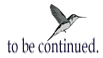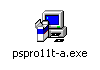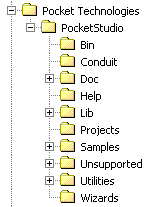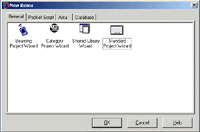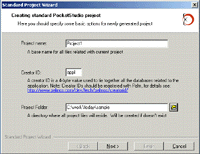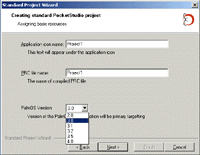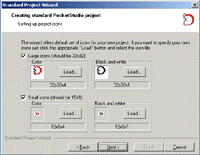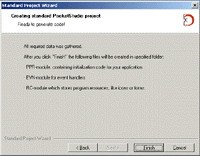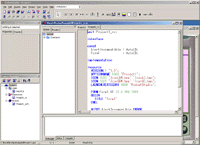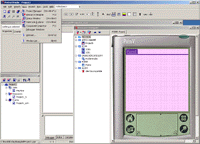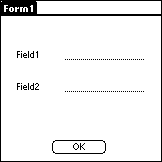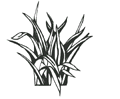 |
PocketStudio Professional/Standard 1.1 ファースト インプレッション Pocket Technologies, Inc. により 2 月 11 日にリリースされた「PocketStudio Professional/Standard 1.1」は、まだあまり知られていない Palm OS の統合開発環境です。PocketStudio には次のような特徴があります。
・開発言語に Pascal を使用しており、Delphi と同じような感覚で このため、Palm マシン上での実行にランタイムは必要なく、コンパイルされたバイナリのサイズもほとんど CodeWarrior
と変わらない、極めて小さくリソースを消費しないものになっており、サンプルを見る限り実行スピードも問題ないようです。 Palm Hackers Salon では、早速トライアルをダウンロードして試してみましたので、そのレポートをお届けしましょう。テストに使用したプラットフォームは Windows 2000 Professional です。
ダウンロードしたアーカイブはダブルクリックでインストールを行ってくれます。特に問題がなければ、デフォルトのまま「C:\Program Files\Pocket Technologies\PocketStudio」以下にインストールされます。同時に 50 以上のサンプルがインストールされますので、それを参考にするとよいと思います。
生成されたディレクトリのうち「Lib」ディレクトリには、CodeWarrior などで利用するヘッダが Pascal のライブラリとして実装されています。中には「Bluetooth」や「SONY\System\SonyJogAssist.pas」などもあり、対応の早さが伺えます。PocketStudio の特徴として「PSLibrary」がありますが、これは Palm OS API のラッパーで、API を隠蔽することでその利用を簡単にしています。これらを利用する時には、ライブラリをプロジェクトに読み込んでおく必要がありますが、一旦読み込めば、後は
のように簡単に利用することが可能です。もちろんCodeWarrior のように Palm OS API を呼び出すこともできます。実際に PSLibrary のサンプルを見てみると、コード自体かなり簡単になっていますが、まだ全部がライブラリ化されているわけではないため、用意されていない部分については Palm OS API を直接呼び出す記述が必要になります。さらにクラスには対応していないようです。 さて前置きはこのくらいにして、PocketStudio を動かしてみましょう。 サンプルを作成してみる スタートメニューから「PocketStudio Professional Release 1.1」を選択します。 ファイルメニューから「New」を選択するとウィザードが立ち上がりますので「Standard Project Wizard」を選択します。次にプロジェクト名とクリエータ ID、保存する場所を聞いてきますので、適当な名前を入力します。 今回はサンプルなのでデフォルトの「Project1」と「appl」にしてあります。 次にアイコンに表示される名前、生成される *.prc ファイルの名前、ターゲット OS のバージョンを入力します。さらに大小アイコン生成のウィザードが表示されますので、別途作成してある場合は「Load」で設定します。 そして全てが終わると、自動的にスケルトンが生成されます。 デフォルトではフォームが生成されていませんので「View」メニューから「Resource Designer」ウィンドウを選択すると、フォームをデザインする画面が立ち上がります。しかしこれがなんとも大きいんですよね・・・。 生成されたプロジェクトの中で、スタートアップ時の ROM バージョンのチェックと、終了時のフォームのクローズ処理は自動的に生成されますので、後はイベントを記述することになります。またリソースも自動的にコードが生成されており、試しにボタンを置いてみるとすぐにコードに反映されます。生成されるリソースのコードは PiRC のものと似ています。 試しに簡単なアプリケーションを作成してみましょう。
下のボタンをタップすると、上にある Field1 に書き込まれた文字列を、下の Field2 にコピーします。これは NSBasic の場合次のように書けるでしょう。
CodeWrrior を利用する場合は、
・フォーム上のコピーするフィールドへポインタの取得 という手順を踏むことになりますが、PocketStudio の PSLibrary を利用すると、コードは次のように簡単なものになります。
もちろん PSLibrary を利用しない場合は、CodeWarrior と同じような手順を踏んで、なおかつ Pascal で記述しなければなりません。 |